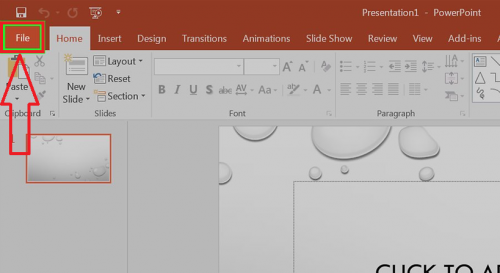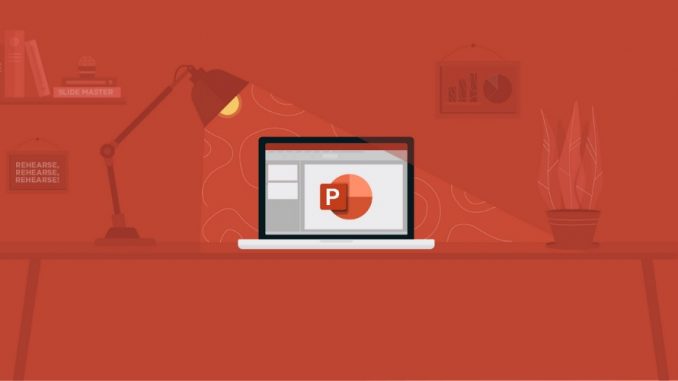
Trong quá trình làm việc và học tập, chắc hẳn ai cũng đã từng sử dụng powerpoint ít nhất một lần. Sinh viên và học sinh sử dụng powerpoint để thuyết trình, trong khi nhân viên và người làm việc dùng powerpoint để trình bày kế hoạch của mình trước công chúng. Vì vậy, việc sở hữu những mẫu slide powerpoint đã được thiết kế sẵn là điều cần thiết. Thậm chí, bạn có thể tải chúng về máy tính một cách dễ dàng và miễn phí. Hãy cùng thuthuatpc.vn tìm hiểu cách tải slide powerpoint về máy tính ngay!
1. Mục đích của việc download slide powerpoint miễn phí
Thông thường, dự án hoặc buổi thuyết trình thường đi kèm với các bản văn bản dài và đòi hỏi thời gian nghiên cứu. Điều này gây khó khăn khi bạn muốn đọc báo cáo và đồng thời lắng nghe người thuyết trình. Vì vậy, việc tải slide powerpoint miễn phí là một giải pháp tuyệt vời. Khi sử dụng slide, nội dung được tóm tắt và hình ảnh minh họa nhiều hơn, giúp người nghe dễ hiểu hơn.
2. Lợi ích đến từ việc tải slide trên canva đơn giản mà đẹp miễn phí
Có thể thấy, mỗi máy tính và người dùng cần tải slide trên canva đơn giản và đẹp miễn phí về máy tính vì nó mang lại rất nhiều lợi ích bất ngờ:
- Không cần thiết kế slide từ đầu nữa, tiết kiệm công sức và thời gian.
- Có sẵn nhiều mẫu slide chuyên nghiệp và đa dạng, giúp bạn lựa chọn dễ dàng.
- Tiết kiệm thời gian trong quá trình thuyết trình.
- Giao diện slide dễ hiểu và thu hút người nghe.
- Tạo ấn tượng tốt và chuyên nghiệp trong công việc và học tập.
3. Cách tải powerpoint về máy tính
Với nhu cầu ngày càng tăng, có rất nhiều trang web cung cấp slide powerpoint từ miễn phí đến trả phí. Dưới đây là 3 cách tải slide powerpoint về máy tính được ưa chuộng nhất hiện nay.
3.1. Hướng dẫn tải powerpoint miễn phí tại trang web 24 Slides.com
- Truy cập vào trang web 24 Slides.com
- Đăng nhập hoặc đăng ký tài khoản bằng email hoặc liên kết với Facebook
- Chọn “Free Template” để truy cập vào kho slide powerpoint miễn phí
- Chọn mẫu slide phù hợp với nội dung bài thuyết trình và nhấn “Download Presentation”
Lưu ý: Đăng nhập bằng tài khoản Google sẽ không cho phép chỉnh sửa trực tiếp trên mẫu slide, bạn cần tạo bản sao và tải về để chỉnh sửa.
3.2. Cách tải powerpoint từ Canva
- Đăng nhập hoặc đăng ký tài khoản tại trang Canva.com
- Chọn mục “Thuyết trình” để xem các mẫu slide miễn phí
- Chọn mẫu slide phù hợp và nhấn “Tải xuống”
Bạn cũng có thể xem video hướng dẫn cách tải powerpoint từ Canva tại đây.
3.3. Hướng dẫn tải và chỉnh sửa Slide PowerPoint từ Slides Go
Bước 1: Truy cập website Slides Go và chọn đề và slide phù hợp.
Bước 2: Bạn có thể chọn “Use in Google Slides Theme” để chỉnh sửa và trình chiếu trực tuyến, hoặc chọn “Download a PowerPoint template” để tải về máy tính và chỉnh sửa.
Mong rằng những hướng dẫn trên sẽ giúp bạn tải về nhiều mẫu slide powerpoint mới mẻ và hiệu quả để làm việc và học tập. Hãy thử ngay và thành công nhé!
Đọc thêm: [Tips] Cách Điều Chỉnh Thời Gian Tắt Màn Hình Máy Tính Cực Đơn Giản, Hiệu Quả
Các từ khoá tìm kiếm liên quan:
- Cách tải slide PowerPoint về điện thoại
- Slide PowerPoint
- Cách lưu PowerPoint trên máy tính
- Download mẫu powerpoint đẹp về kinh tế
- Mẫu slide đẹp về tài chính
- Mẫu Powerpoint đẹp
- Mẫu ppt de thuong